
ရွင္းျပေနတာနဲ႕ Intro နည္းနည္းရွည္သြားတယ္ဗ်ာလုပ္နည္းကိုေတာ့မွတ္မိလြယ္ေအာင္အဆင့္ခြဲျပီးတိုတုိနဲ႕လိုရင္းပဲေရးေပးပါ့မယ္။က်ြန္ေတာ္ဒီ Steembottracker အေၾကာင္းကိုအရင္ေရးဖူးပါတယ္၊ ဒါေပမဲ့အဲဒီတုန္းက Review ေရးသလိုနည္းနည္းဆန္သြားျပီး Function ပိုင္းေရးတဲ့ေနရာမွာလိုအပ္ခ်က္ေတြရွိသြားသလိုတခ်ိဳ႕အသံုးျပဳသူေတြအခုထိေကာင္းေကာင္းမသံုးတတ္ေသးတာေတြ႕ရတဲ့အတြက္ပိုျပီးရိုးရိုးရွင္းရွင္းနဲ႕ျမန္ျမန္ဆန္ဆန္အသံုးျပဳနိုင္မယ့္နည္းလမ္းအသစ္နဲ႕အခုတစ္ၾကိမ္ထပ္ျပီးေရးသားရျခင္းျဖစ္ပါတယ္။ ပထမတစ္ေခါက္က်ြန္ေတာ္ေရးတုန္းကအခု Web Application ကို Amazon Aws ေပၚမွာ Hosting လုပ္ Run ထားတာျဖစ္ျပီး Link ရွည္တဲ့အတြက္တခ်ိဳ႕လင့္မမွတ္မိလို႕မသံုးျဖစ္ၾကတာေတြလဲရွိပါလိမ့္မယ္။ သူ႕ရဲ့ယခင္ Address "https://s3.amazonaws.com/yabapmatt/bottracker/bottracker.html#bid" မွယခုအခါ
"http://steembottracker.com" ဆိုတဲ့ Domain ကုိေျပာင္းလဲသြားျပီျဖစ္လို႕ယခင္ထက္ပိုျပီးမွတ္ရတာပိုအဆင္ေျပသြားပါျပီ။ ယခုပိုစ့္က Steembottracker ကိုေကာင္းေကာင္းအသံုးျပဳတတ္ျပီးလက္ရွိသံုးေနတဲ့သူေတြအတြက္မရည္ရြယ္ပါဘူး။
"လုပ္ေဆာင္ပံုအဆင့္ဆင့္"
Step 1
"NOTICE - PLEASE READ!" ဆိုတဲ့ Pop Up Box ေလးတစ္ခုတက္လာပါလိမ့္မယ္၊ ေအာက္ဆံုးက "I Understand" ဆိုတာနွိပ္လိုက္ပါ။
ေအာက္ပါပံုအတိုင္း Bot List ရဲ့အေပၚဆံုးမွာဘယ္ Currency Unit နဲ႕ျပေစခ်င္လဲေရြးပါ၊ Bot ကို SBD လြွဲမယ္ဆို SBD ကိုေရြးတာတြက္ဖို႕ပိုလြယ္ပါလိမ့္မယ္။
ေနာက္တစ္ခုအေနနဲ႕ Include 25% curation ဆိုတာကို On ထားလိုက္ပါ။ ဘယ္ေလာက္ရမလဲဆိုတာကိုတစ္ခါတည္း Curation Reward 25% နွတ္ျပီးတြက္ေပးပါလိမ့္မယ္။
 ပထအဆံုး > http://steembottracker.com ကိုသြားပါ...
ပထအဆံုး > http://steembottracker.com ကိုသြားပါ...
Step 2
ေအာက္ကပံုမွာၾကည့္ပါ Bot ေတြရဲ့ေဘးမွာဘယ္ဘက္အေပၚေထာင့္မွာခရမ္းေရာင္ေလးေထာင့္ကြင္းနဲ႕၀ိုင္းျပထားတာက Refund Sign ပါ၊ ေအာက္က Bot ေတြရဲ့ေဘးမွာအဲလိုသေကၤတေလးပါရင္အမွားယြင္းတစ္ခုခုျဖစ္သြားေတာင္ေငြျပန္လြွဲေပးတယ္လို႕အဓိပၸာယ္ရပါတယ္။
ေအာက္က Bot ဇယားထဲကအ၀ါေရာင္ေဒါင္လိုက္ေဘာင္သံုးခုကေတာ့ အနည္းဆံုးေငြလြွဲေပးရမယ့္ပမာဏ၊ လက္ခံ Vote မယ့္ပိုစ့္အတြက္ကန့္သတ္ထားတဲ့အမ်ားဆံုးၾကာခ်ိန္၊ ေနာက္တစ္ၾကိမ္ Vote ေပးမယ့္ၾကာခ်ိန္တို႕ပဲျဖစ္ပါတယ္။
အဲဒီမွာအနီေရာင္နဲ႕၀ိုင္းျပထားတဲ့နွစ္ခုကေတာ့အေရးၾကီးပါတယ္ Vote Value
၄င္း Bot 100% Voting Power နဲ႔ Vote တဲ့အခါရမယ့္ပမာဏပါ၊ Round တစ္ၾကိမ္ Vote တိုင္း 100% Voting Power ကိုသူ႕ဆီကို Vote ဖို႕ေငြပို႕ထားတဲ့သူေတြအတြက္ခြဲျပီး Vote ပါတယ္။
Total Bid Value ဆိုတာကလက္ရွိ Round အတြင္း Post ေတြကို Vote ဖို႕ Bot ဆီကိုလႊဲထားတဲ့စုစုေပါင္းပမာဏျဖစ္ပါတယ္။ အဲဒါေၾကာင့္ Vote Value က Total Bid Value ထက္မ်ားေနရင္ Vote ဖို႕ငွားထားတဲ့သူေတြရွံဳးပါမယ္။

Step 3
Bot တစ္ခုကိုကိုယ္ Vote တဲ့အခါဘယ္ေလာက္ျမတ္မလဲဆိုတာကိုအလြယ္ဆံုးအရွင္းဆံုးၾကည့္ဖို႔အတြက္ Bot ဇယားညာဘက္အစြန္နားကအျပာေရာင္ Details ဆိုတဲ့ခလုပ္ကိုနွိပ္ပါ။ ေအာက္ပါပံုအတိုင္း Total Vote Value, Total Bids, Total Bid Values, Current ROI ဆိုတာေတြနဲ႔ေအာက္မွာေငြလြဲထားသူစာရင္းကိုေတြ႕ပါလိမ့္မယ္။ နားလည္မယ္ထင္လို႕အကုန္ေတာ့မရွင္းေတာ့ပါဘူးအဓိကၾကည့္ရမွာက Current ROI ပါ၊ လက္ရွိအေျခအေနအထိကိုယ္လြွဲတဲ့ေငြရဲ့ဘယ္ေလာက္ရာခိုင္နုန္းျမတ္မလဲဆိုတာျပထားပါတယ္။ ေနာက္မွာကြင္းစကြင္းပိတ္နဲ႔ After Curation ဆိုတဲ့အတြက္ Curation Reward 25% နုတ္ျပီးျမတ္မယ့္ရာခိုင္နုန္းပါ၊ ရွံုးမယ္ဆိုရင္ေတာ့ - ျပပါလိမ့္မယ္။

Step 4
ဒါကေတာ့ေနာက္ဆံုးေငြလႊဲတဲ့အဆင့္ပါ၊ Steemit Wallet ထဲကေန၀င္လႊဲေနစရာမလိုပါဘူး၊ ကိုယ္ Vote ခ်င္တဲ့ Post URL ပဲ Copy ကူးခဲ့ပါျပီးရင္ Bot ဇယားညာဘက္ဆံုးကအစိမ္းေရာင္ Send Bid ဆိုတဲ့ခလုပ္ကိုနွိပ္ပါ။
ပံုထဲကအတိုင္းအေကာင့္နာမည္၊ ပမာဏ၊ Post URL ထည့္ျပီး Check And Summit ကိုနွိပ္ပါ၊ Steem Connect ကေန Login ၀င္ျပီးဆက္သြားပါလိမ့္မယ္၊ ဘာမွမစိုးရိမ္ပါနဲ႔တစ္ဆင့္ခ်င္းလုပ္သြားပါျပီးရင္ေတာ့အေပၚအဆင့္ကၾကည့္ခဲ့တဲ့ Details မွာ၀င္ၾကည့္ရင္မိမိရဲ့ Transition ကိုေတြ႔ရပါလိမ့္မယ္။ အဲဒါဆိုလုပ္ေဆာင္ခ်က္အားလံုးျပီးသြားပါျပီသူလာ Vote တာကိုေစာင့္ရံုပါပဲ။
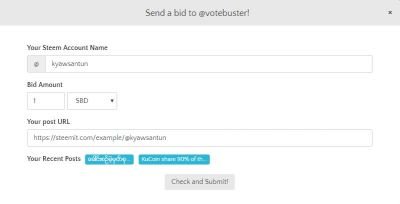
အေပၚကေျပာခဲ့တဲ့အထဲက Step 2 က Bot ေတြကိုၾကည့္တတ္ေအာင္အေျခခံသေဘာတရားအေနနဲ႕ေျပာျပရျခင္းျဖစ္ပါတယ္။ ပထမအဆင့္အတိုင္း Setting ျပင္ျပီးရင္ယခုအဆင့္ကိုေက်ာ္ျပီးလုပ္နိုင္ပါတယ္။ မ Vote ခင္မွာသတိထားရမွာက Next Vote ဆိုတဲ့ေနာက္တစ္ၾကိမ္ Vote မယ့္အခ်ိန္ပါအခ်ိန္ေစ့ခါနီးထိေသခ်ာေအာင္ေစာင့္ျပီး Bidding လုပ္တာကပိုျပီးေသခ်ာေစပါတယ္မဟုတ္ရင္က်န္တဲ့အခ်ိန္အတြင္းတျခားေငြလြဲတဲ့သူေတြရွိနိုင္တဲ့အတြက္ Total Bid ပမာဏေျပာင္းနိုင္ပါေသးတယ္။
အားလံုးပဲအဆင္ေျပမယ္လို႔ေမ်ွာ္လင့္ပါတယ္။
ယခင္ပိုစ့္=> https://steemit.com/voting/@kyawsantun/voting-bots-tracker
Kyawsantun
MSC-024

မရွုံးတဲ႕ bot ေလးလမ္းညြန္ေပးပါ bro
Total bid ကvote value ထက္မ်ားေနရမွာလား